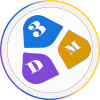آموزش ترسیم آبجکت کره sphere و نیم کره در تری دی مکس :
مقدمه :
یکی از احجامی که ما در تری دی مکس از آن استفاده میکنیم آبجکت کره یا sphere میباشد. بر روی این آبجکت در قسمت geometry ها کلیک کرده و آن را در صفحه ترسیم کنید. در سربرگ modify و بخش parameters سایر مشخصات آن را مشاهده می کنیم . در ادامه می خواهم این قسمت را بیشتر توضیح دهم.
انواع متدهای ترسیم کره :
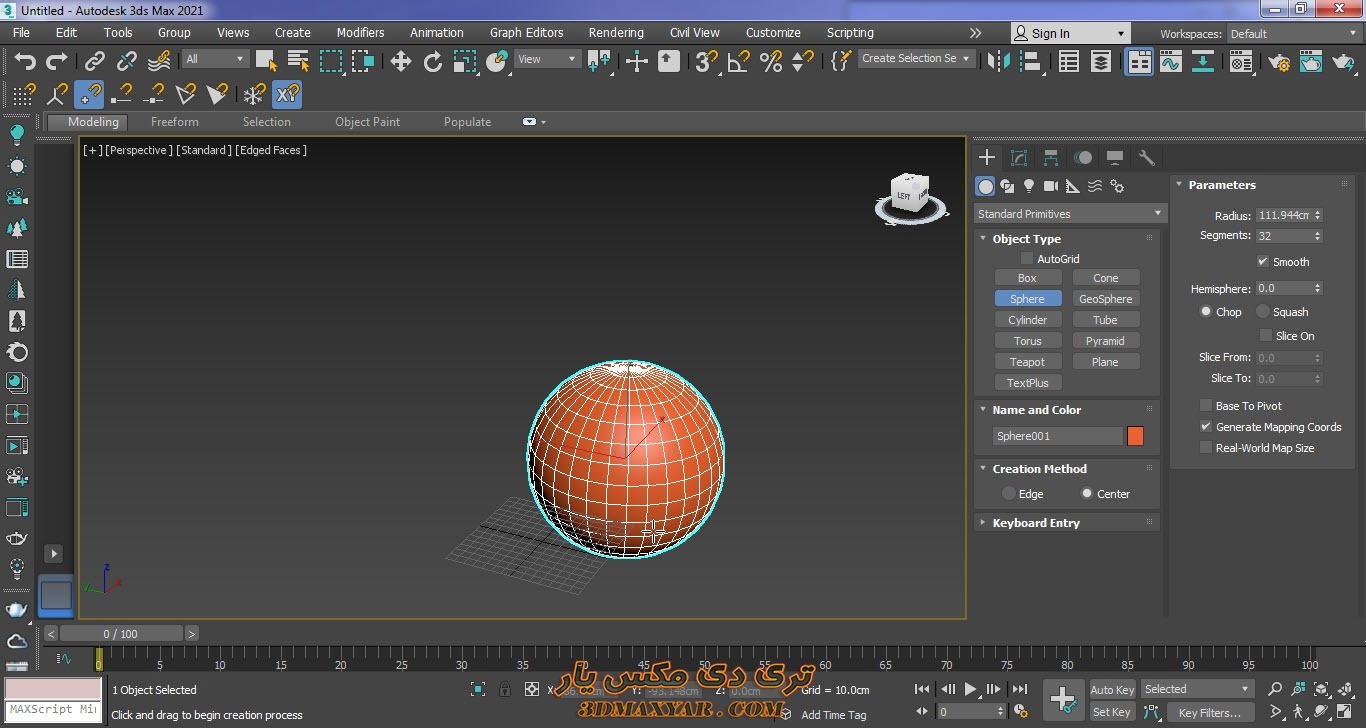
قبل از ترسیم کُره وقتی که بر روی گزینه sphere کلیک می کنیم در همین پنل در قسمت creation method دو متد ترسیم در اختیار ما قرار می دهد.
گزینه Center : این گزینه متد پیشفرض ترسیم کره است . به این نحو است که نقطه ای را که کلیک می کنیم را مرکز دایره در نظر میگیرد . از آن نقطه مرکزی شعاع دایره را محاسبه می کند .
هر چقدر که از مرکز به سمت بیرون کره ماوس را درک کنیم شعاع دایره بیشتر شده و کره بزرگتری خواهیم داشت.
گزینه edge : در این حالت از نقطه ای که کلیک می کنید و شروع به ترسیم می کنید تا نقطه که ماوس را رها می کنید و ترسیم به پایان رسیده است را قطر دایره در نظر میگیرد.
تغییر رنگ کره در تری دی مکس :
در قسمت name and color می توانید نام و رنگ آبجکت خود را تنظیم کنید. با کلیک کردن در داخل کادر نام آن را تغییر دهید . با کلیک کردن بر روی مربع رنگی روبروی آن رنگ دلخواهتان را می توانید تنظیم کنید . این گزینه از سربرگ modify نیز در دسترس است.
در پنجره object color می توانید از قسمت basic color یک رنگ را به دلخواه برای آبجکت خودتان تعیین کنید. در قسمت custom color یک سری پالت های رنگی خالی داریم . شما می توانید با کلیک بر روی هر کدام از این مربع های خالی در پنجره بعدی که باز می شود یک رنگ سفارشی را ایجاد کنید. سپس به این بخش اضافه کنید. می توانید از این رنگ سفارشی برای آبجکت تان استفاده کنید.
در این پنجره اگر تیک گزینه assign random color را بردارید از این پس هر آبجکتی را که ترسیم کنید فقط با رنگی که در قسمت current color نشان می دهد ترسیم میکند. مهم نیست که چه آبجکتی باشد (باکس ، کره ، هرم و …) این رنگ بر روی همه آبجکت ها اعمال خواهد شد.
خوب یک بار دیگر بر روی مربع رنگی در قسمت name and color کلیک می کنیم . اگر که توجه کنید در این کادر بالای دکمه cancel یک مربع چهار رنگ نشان داده میشود. بر روی این مربع کلیک کنید. تمام آبجکت هایی که در صفحه با رنگ پیش فرضی که از قبل تعیین کردیم ترسیم شدهاند در پنجره دیگر به حالت انتخاب در می آیند.
اگر بر روی دکمه select کلیک کنید آن ها انتخاب می شوند. در این صورت میتوانید اگر دوست دارید رنگ آن ها را صورت گروهی تغییر دهید . یا هر کار دیگری که در نظر دارید را بر روی آنها اعمال کنید.
قسمت parameters آبجکت sphere :
یک sphere را در صفحه ترسیم کنید. سپس از تب modify در قسمت parameters گزینه های زیر را مشاهده میکنیم هر یک از این گزینهها را ادامه توضیح می دهم.
گزینه radious : در این قسمت می توانید شعاع کره را تنظیم کنید مثلاً ۵۰cm
گزینه segment : این گزینه مقدار تقسیمات کره است که به صورت پیش فرض بر روی عدد ۳۲ است . هر چه مقدار segment کمتر شود میزان نرمی کره کمتر می شود و حالت بریده بریده و لبه دار می شود. مقدار segment ها در حالت ترسیم نمی تواند کمتر از ۴ باشد اما بیشتر از آن هر چقدر که بخواهید می توانید تنظیم کنید.
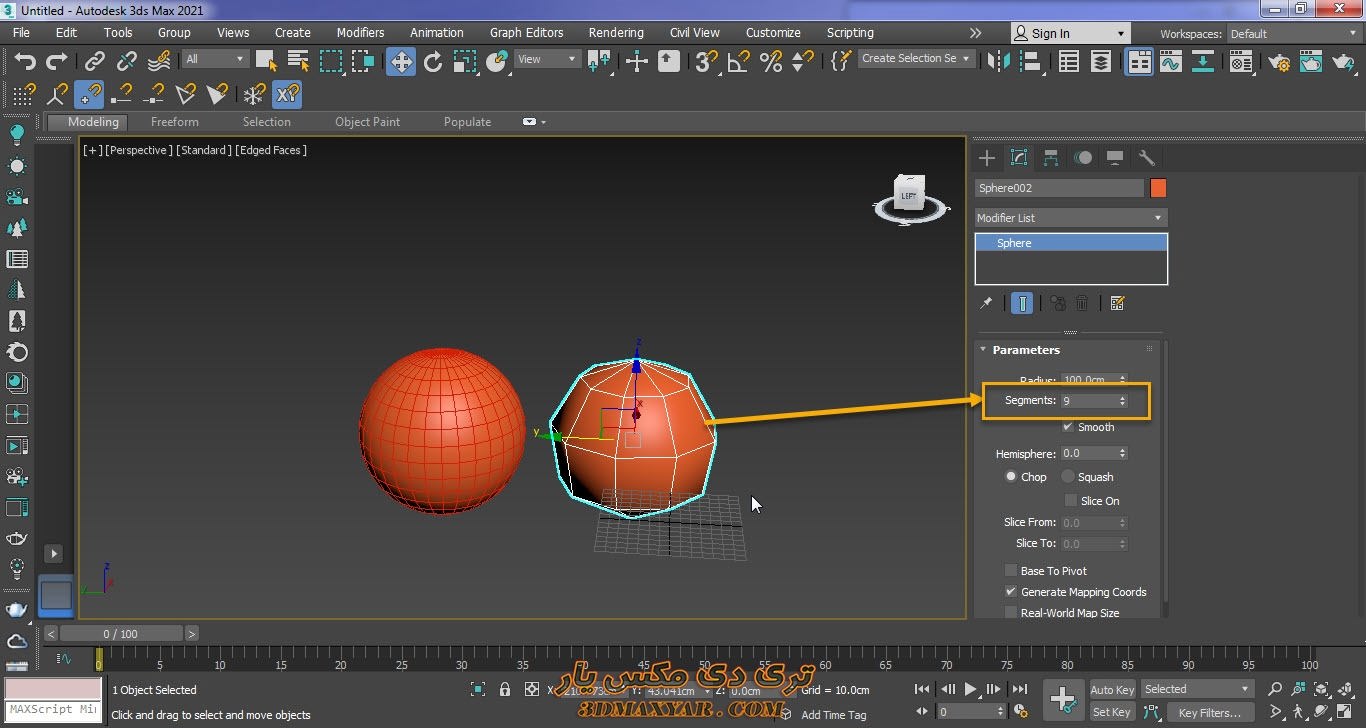
سعی کنید که مقدار آن را خیلی زیاد نکنید چرا که کاربردی هم ندارد . علاوه بر این در هنگام کار با تری دی مکس مقدار رم بیشتری را اشغال میکند و سرعت شما کند میشود. همانطور که در نمای top,front,left مشاهده می کنید segment های کره در این نماها مشخص است .
در کل کره ما یک حالت شطرنجی و شبکه بندی شده دارد . علاوه بر این در نمای perspective نیز می توانید با فشردن کلید های F4 یا F3 این تقسیمات آبجکت را ببینید.
اگر تیک گزینه smooth را بردارید در قسمتی که segment ها به یکدیگر متصل می شوند یک حالت لبه دار و بریده داریم و کره ما حالت نرمی خود را از دست می دهد.
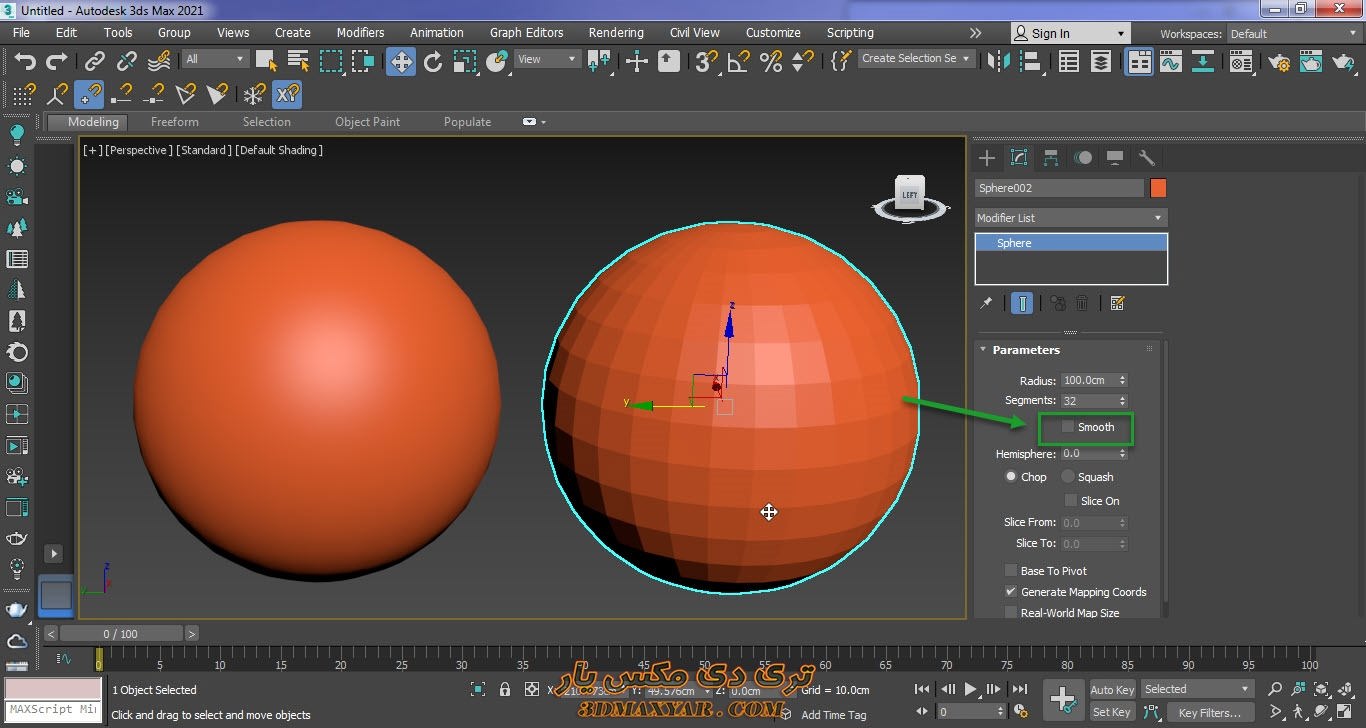
ترسیم نیم کره در تری دی مکس :
نیم کره عرضی :
قسمت hemsphere : شما در این قسمت می توانید کره ی تان را تبدیل به یک نیم کره کنید. مقداری که در این کادر وارد میکنید عددی بین 0 تا 1 خواهد بود. هر چقدر که مقدار به 1 نزدیکتر شود مقدار نیم کره کمتر می شود . هر چقدر که مقدار آن به عدد 0 نزدیک شود ما یک کره کامل تر خواهیم داشت. مقدار آن را بر روی 0.5 قرار میدهیم تا یک نیمکره کامل داشته باشیم.
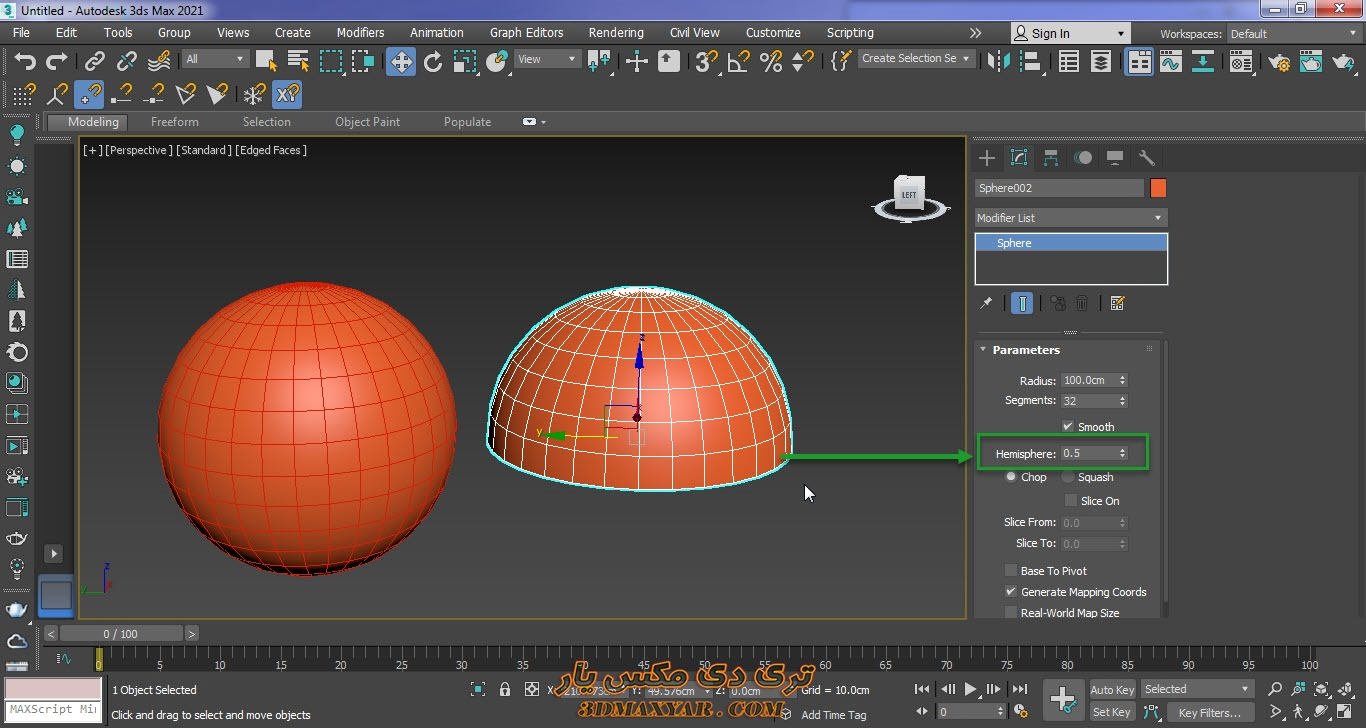
این گزینه دارای دو حالت مختلف است :
گزینه Chop : در صورت انتخاب این گزینه هرچند که آب گفت ما از حالت کربنی مکرر نزدیکتر شود به همان نسبت مقدار سگمنتهای آن نیز کمتر میشود.
گزینه squash : در صورت انتخاب این گزینه هرچقدر که آبجکت ما از حالت کره به نیمکره نزدیکتر شود سگمنتهای آن حالت فشرده تری به خود می گیرد . هر ۳۲ سگمنت با فشردگی بیشتری در همان نیمکره در کنار هم گنجانده می شوند.
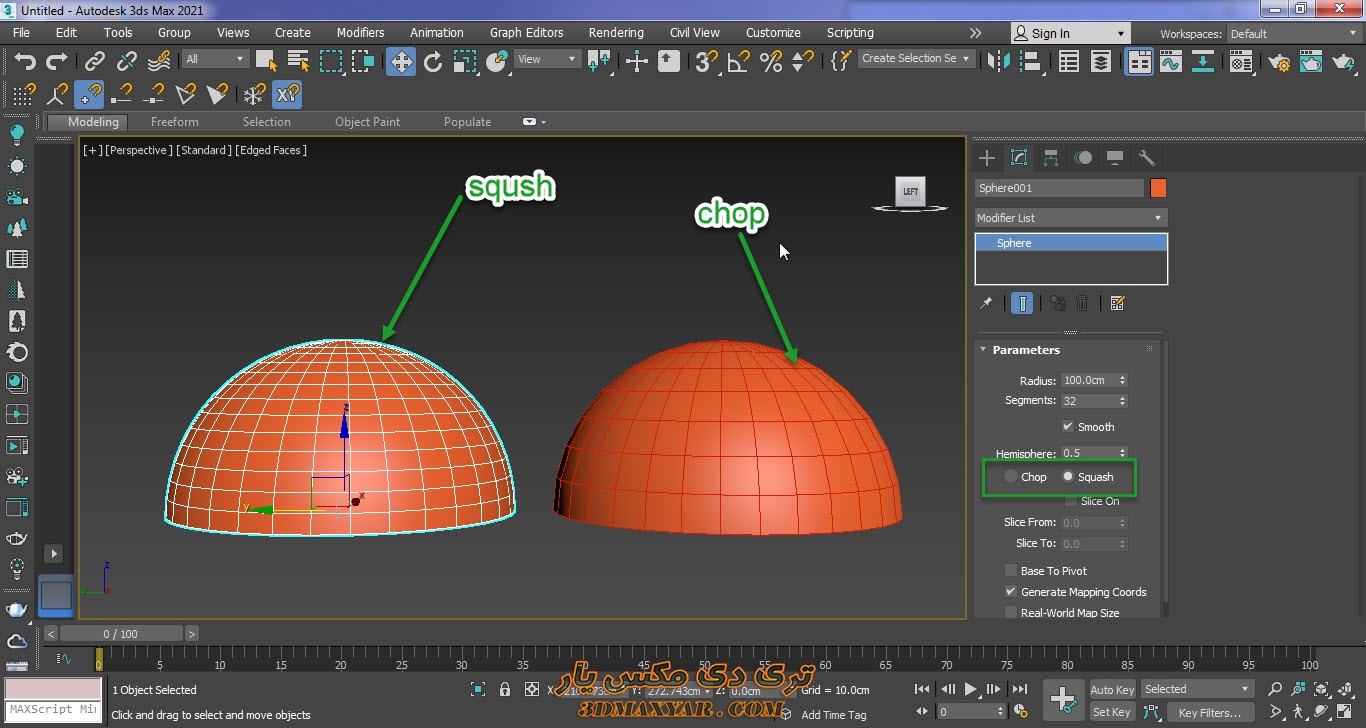
نیم کره عمودی :
در قسمت slice on میتوانید آبجکت کره یا نیمکره تان را برش بزنید.
در قسمت slice from نقطه شروع برش را میتوانیم تنظیم کنیم . مقدار آن میتواند از ۱ تا ۳۶۰ تنظیم شود. مقدار ۳۶۰ یک کره کامل است که می توانید مقدار آن را کم یا زیاد کنید تا متوجه تغییر شکل کره شوید.
قسمت Slice to نیز نقطه پایانی برش را میتوانیم تنظیم کنیم . مقدار آن از بازه ۱ تا ۳۶۰ درجه متغیر است. در واقع اگر کره را به صورت دو نیمکره عمودی در نظر بگیرید. در قسمت slice from می توانید مقدار برش یک نیمکره را تعیین کنید . در قسمت slice to برش بخش دوم نیم کره را تنظیم کنیم . اندازه نهایی کره در این قسمت را میتوانیم تنظیم کنیم.
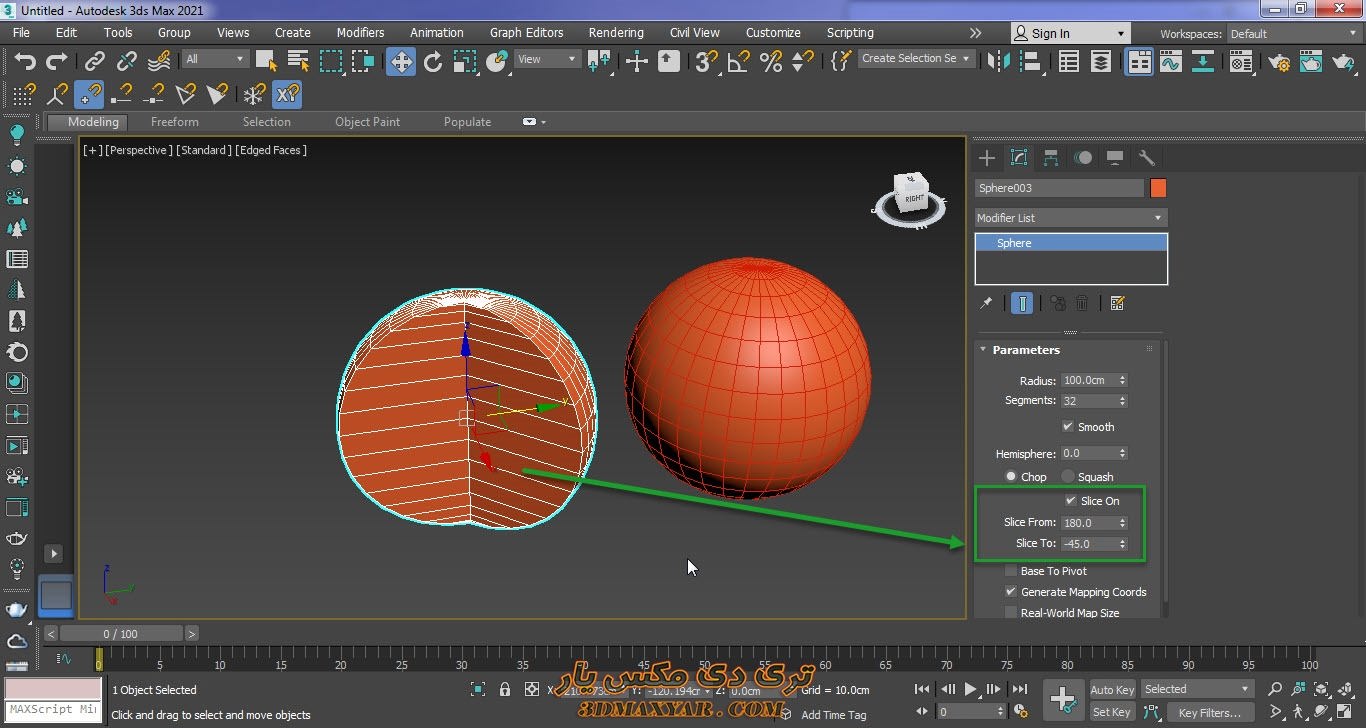
بخش پایانی :
گزینه Base to pivot : با فعال کردن تیک این گزینه مرکز ثقل آبجکت را میتوانید به نقطه انتهایی آن انتقال دهید. اگر ابزار move را فعال کنید و نگاه کنید میبینید gizmo آبجکت در وسط آن قرار دارد . حالا تیک این گزینه را بزنید در اینجا gizmo به نقطه انتهایی آبجکت منتقل میشود.
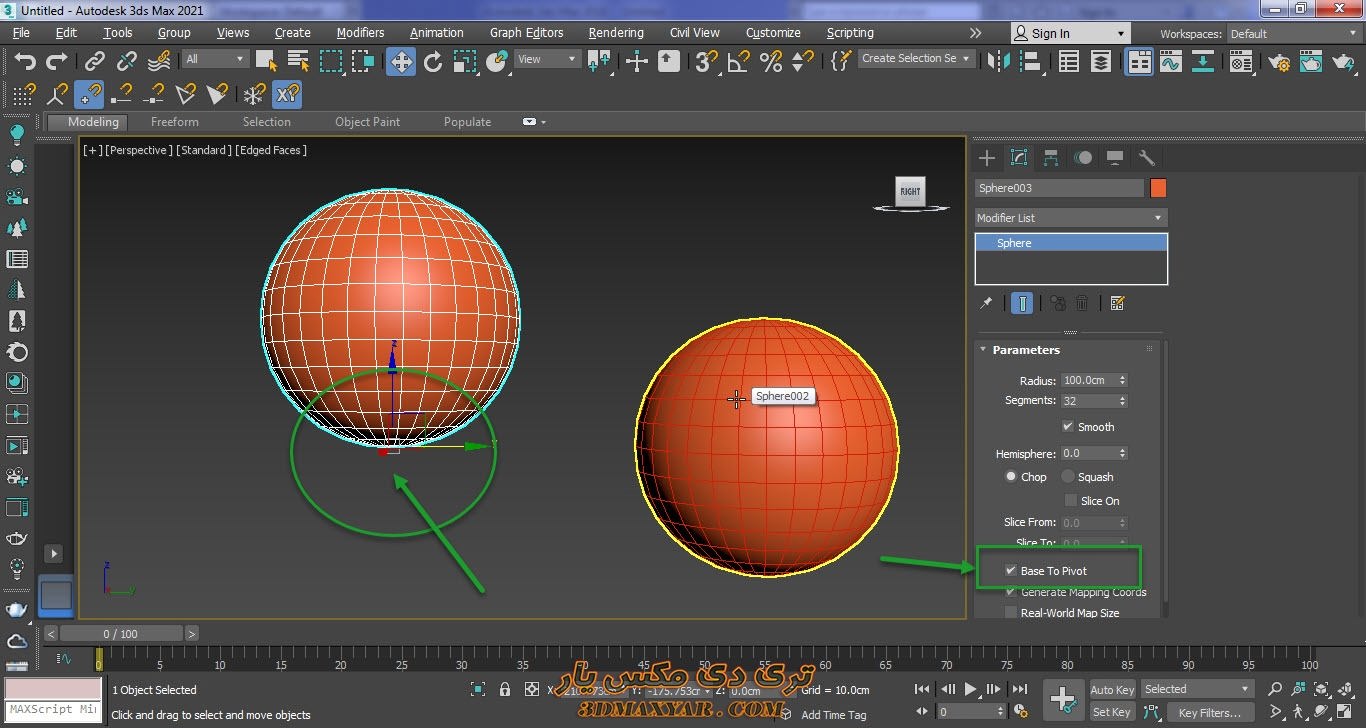
دو گزینه generate mapping و real-world map size برای تکسچر و متریال دهی به آبجکت هستند و در آموزش های پیشرفته تر این مطلب را توضیح داده ام